make(旧Integromat)ってどうなの?口コミ・評判を紹介
- 2023.09.13
- マーケティング

ノーコードで様々なツールと連携し自動化できるmake。
makeを始めようと考えている人にとって実際の利用者の声を参考にしたいのではないかと思います。
導入前にサービスの価値と課題点を正しく知りたいもの。
そんな人向けに実際の声と公平な視点からメリットはもちろんのこと注意点も正しく把握できるでしょう。
この記事を参考にすればmakeの実情感がつかめると思います。
ぜひ活用いただければと思います。
今回はmakeの口コミ・評判をご紹介します。
今すぐmakeを使いたいという方はこちらをクリックしてください(記事内の該当箇所に飛びます)
 北岡ひろき(@kitaokahiro)
北岡ひろき(@kitaokahiro)
タップできるもくじ
makeとは
makeはノーコードで様々なツールと連携し自動化できるツール。
makeはコーディングの知識がなくてもさまざまなアプリケーションやサービスを自動的に連携させることができる直感的なワークフローツールです。
以前はIntegromatとして知られておりユーザーは異なるアプリケーション間のデータフローを自動化しビジネスプロセスを簡素化することができます。
makeの最大の特徴は視覚的なインターフェースを使ってアクションやイベントをドラッグ&ドロップで簡単に設定できる点です。
ユーザーはシナリオと呼ばれる自動化フローを作成し複数のアプリケーションをつなげて繰り返し行われるタスクを効率化できます。
たとえばGoogle Sheetsに入力されたデータを自動的に他のアプリケーションに転送。
特定のアクションがトリガーされたときに複数のアプリで同時にタスクを実行することが可能です。
さらにmakeは数百の人気アプリと連携。
Slack、Google Workspace、Dropbox、Shopifyなどのさまざまなツールを統合することができます。
このような自動化により手作業で行っていたデータ入力や通知などのプロセスが削減され時間の節約と業務の効率化が実現できます。
makeは豊富なカスタマイズ機能も備えており単純なタスクの自動化だけでなく複雑なワークフローの構築も可能です。
ユーザーは条件分岐やループなどの高度な機能を活用してビジネスニーズに合わせた自動化フローを設計することができます。
これにより小規模ビジネスから大規模企業までさまざまな規模の組織がmakeを使って業務を最適化することができるという柔軟性があります。
makeはユーザーの負担を減らしビジネスプロセスを効率化するための強力な自動化ツール。
技術的なスキルに依存せず誰でも簡単に利用できる点が大きな魅力です。
makeの機能をまとめると次の通り。
| Free | Core | Pro | Teams | |
| 操作数 | 1,000 | 10,000 | 10,000 | 10,000 |
| シナリオ数 | 2 | 無制限 | 無制限 | 無制限 |
| シナリオ実行時間[分] | 5 | 40 | 40 | 40 |
| シナリオ入力 | × | × | 〇 | 〇 |
| ファイルサイズ[MB] | 5 | 100 | 250 | 500 |
| チーム作業 | × | × | × | 〇 |
makeは無料体験ができるのでまずは試してみましょう。
makeのメリット
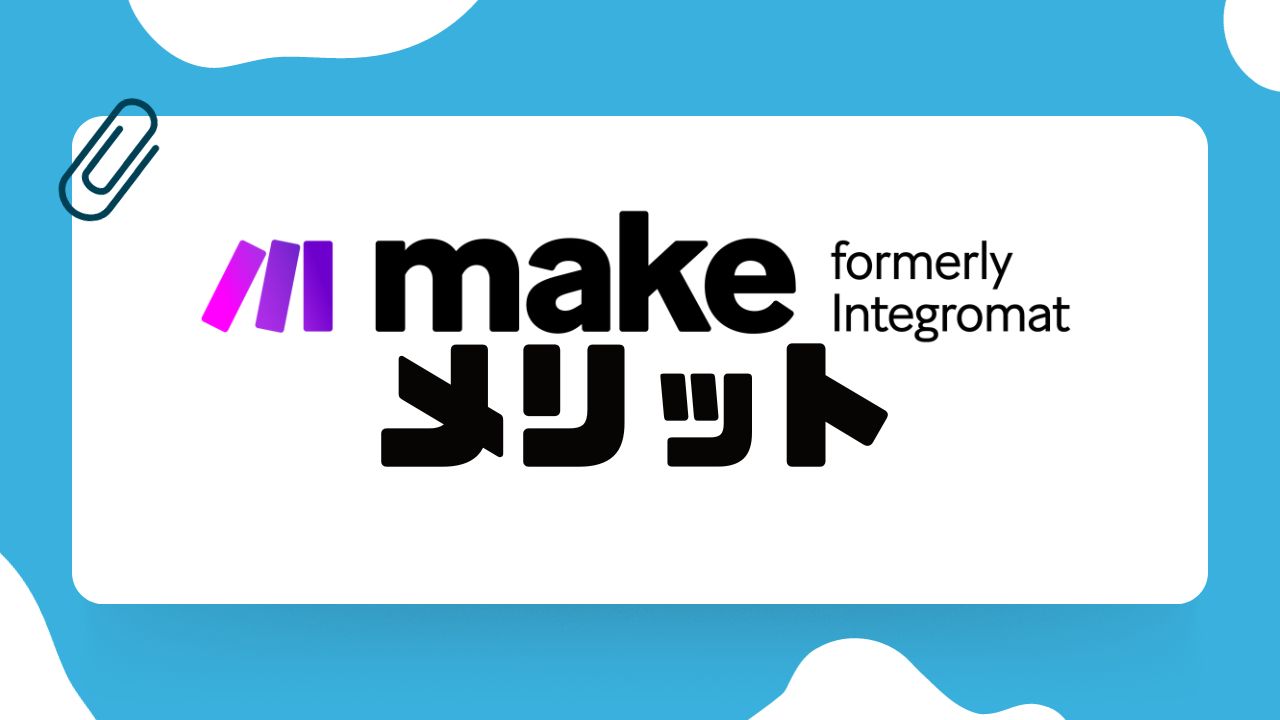
操作が簡単
makeはドラッグ&ドロップで簡単に操作ができます。
ノーコードのためプログラミングがわからない人でも簡単に使うことができます。
豊富な連携サービス
Googleサービス、Slack、Dropbox、Salesforceなど900種類以上のWebサービスと連携可能。
業務でよく使うツールと繋げられる可能性が高いです。
複雑なシナリオにも対応
条件分岐や繰り返し処理などを組み合わせることで複雑な業務フローの自動化も可能です。
柔軟な料金プラン
無料プランから利用でき処理回数や機能に応じて有料プランを選択できます。
アクティブなコミュニティ
フォーラムやチュートリアルなどユーザー同士で情報交換やサポートが受けられる環境があります。
makeのデメリット

画面が英語
makeは海外製のソフトのため画面は英語となります。
英語を見るだけで気分が悪くなる人にとってはmakeは難しいかもしれません。
ですが使い方に関しても当サイトで解説しているのでぜひ参考にしてください。
学習コスト
機能が豊富で自由度が高い反面、使いこなせるようになるまでにはある程度の学習が必要です。
日本語対応
一部は日本語化されていますが、完全な日本語対応ではないため英語の情報に頼る場面が出てくる可能性があります。
エラー発生時の対応
複雑なシナリオを組んだ場合はエラーが発生した際の原因究明や修正が難しい場合があります。
大規模なデータ処理
大量のデータを扱う処理には時間がかかる場合がありリアルタイム処理には向かない可能性があります。
makeの口コミ・評判
makeの口コミ・評判をご紹介します。
【報告】
本日より、ノーコードツール「make」で「chatGPT」で自動生成したツイート文章をこの「Twitter」で呟く実験を開始する。平岡氏(@hiraoka_dx)のDXのYouTubeチャンネルを参考にさせて頂いた。テーマは一応Android開発。それにしても「chatGPT」に指示する文章の言葉選びが大変。張り切ろ😎 pic.twitter.com/e8e7tkgboA
— れぶ@彼女を幸せにするAndroidエンジニア (@leb_397) February 18, 2023
これかなり革命的では。。
ChatGPTとノーコード使って、zoomが終わると勝手に
①文字起こし
②要約
③ドキュメント作成
④Slack通知
を行うワークフローがでけた。これが、非エンジニアでも30分で出来る世界なんですよ。しかも無料で。。
ということで、上司には適当言って、昼寝してきます。 pic.twitter.com/BuMYDv0Dkg
— 平岡 | 定時で帰るための「個人DX」推進 (@hiraoka_dx) March 22, 2023
ノーコードツールの『make』がすごい。
GPTを入れたLINE botが1時間もかからずできた。非エンジニアもAPIエコノミーに参加できる。
調査や仕事をLINEなどから操作できるようになる
GPT-4の意図理解が、ざっくりした自然言語の指示を読み解いて、APIに明確に指示出せるようになるのもすごい。— Yusuke (Stephen) 🇯🇵 (@StepInochi) April 22, 2023
makeを使った感想

makeを使い始めたのはZapierに比べてコスト面で非常に魅力的だったからです。
特にビジュアルインターフェースは直感的で初心者でも簡単に自動化ワークフローを作成できる点が素晴らしいと感じました。
ドラッグアンドドロップでシナリオを構築し複数の人気アプリケーションやサービスと連携させることができるため業務の効率化には大いに役立っています。
さらにmakeの事前に用意されたテンプレートを活用することで手間をかけずに繰り返しのタスクを自動化できるのは日常業務をスムーズに進める上で非常に助かっています。
しかしmakeを使っていく中でいくつかの課題に直面しました。
一つ目は複雑なシナリオを設定する際にエラーが発生する頻度が多くそのエラーのメッセージが難解でわかりにくいことです。
解決方法を見つけるのに時間がかかりエラーを乗り越えるまでのプロセスが煩雑に感じることがあります。
また特にカスタムアプリをAPIを用いて追加する際はある程度の知識が求められるため初心者にとってはハードルが高い部分もあります。
makeのサポート体制には改善の余地があると感じました。
サポートチケットを提出しても回答が返ってくるまでに長い時間がかかることがありその間に業務が停滞してしまうケースも少なくありません。
この点がストレスを感じさせる要因の一つです。
しかし簡単なワークフローの作成や一般的なアプリとの連携においては使いやすいツールであり多くの時間を節約できるメリットを提供してくれています。
makeはコードの知識が少ないユーザーでも手軽に使える点が大きな魅力です。
基本的な操作に慣れてくると複雑な自動化を実現できる強力なツールとして活躍してくれるので今後も使用を続けていきたいと思っています。
ただしさらなるサポートの充実やエラーのわかりやすい説明が加わればより多くのユーザーにとって理想的なツールとなるのではないでしょうか。
makeの活用事例

請求書作成の自動化
株式会社NADJAでは勤怠管理や見積書・請求書の作成を自動化するためにfreeeとmakeを組み合わせています。
この連携により従業員の勤怠情報が自動的に登録され業務の効率が大幅に向上しました。
特にSlackやスマートフォンのGPSを活用した勤怠登録機能により手間が省かれています。
営業業務の効率化
HubSpotとmakeを連携させることで顧客対応やプロジェクト管理がスムーズに進行するようになり業務の自動化が加速しています。
特にマーケティングや営業部門においてはフォームのデータやプロジェクト管理ツール(ToDoistやAsanaなど)との統合。
業務効率が大きく改善されています。
チーム内の効率化
GoogleカレンダーとSlackを連携させることで予定が自動的にSlackに投稿されチーム内でのコミュニケーションが円滑になります。
この機能は会議やイベントのリマインダーとしても活用され予定の確認漏れを防ぐ助けとなっています。
SNSの投稿管理
個人事業主やフリーランサーもmakeを活用してメールの自動振り分けやSNSへの投稿管理などをノーコードで設定しています。
これによりプログラミング知識がないユーザーでも簡単に業務を自動化し作業負担を軽減できます。
マーケティング関連のスタートアップや中小企業では反復的な業務を自動化するためにmakeを導入しています。
これにより業務の生産性が向上しコスト効率を重視する企業にとっては非常に有用なツールとなっています。
makeは多様な業種で活用されておりその柔軟性と使いやすさから多くの企業が業務効率化を目的として導入しています。
makeの支払い方法

クレジットカード・デビットカード
makeでは下記のクレジットカードとデビットカードで支払いが可能です。
| VISA | MasterCard | AMERICAN EXPRESS |
| UnionPay | Diners | DISCOVER |
| JCB |
またプリペイドカードに関しては基本的には使えないと考えてください。
makeの価格・料金
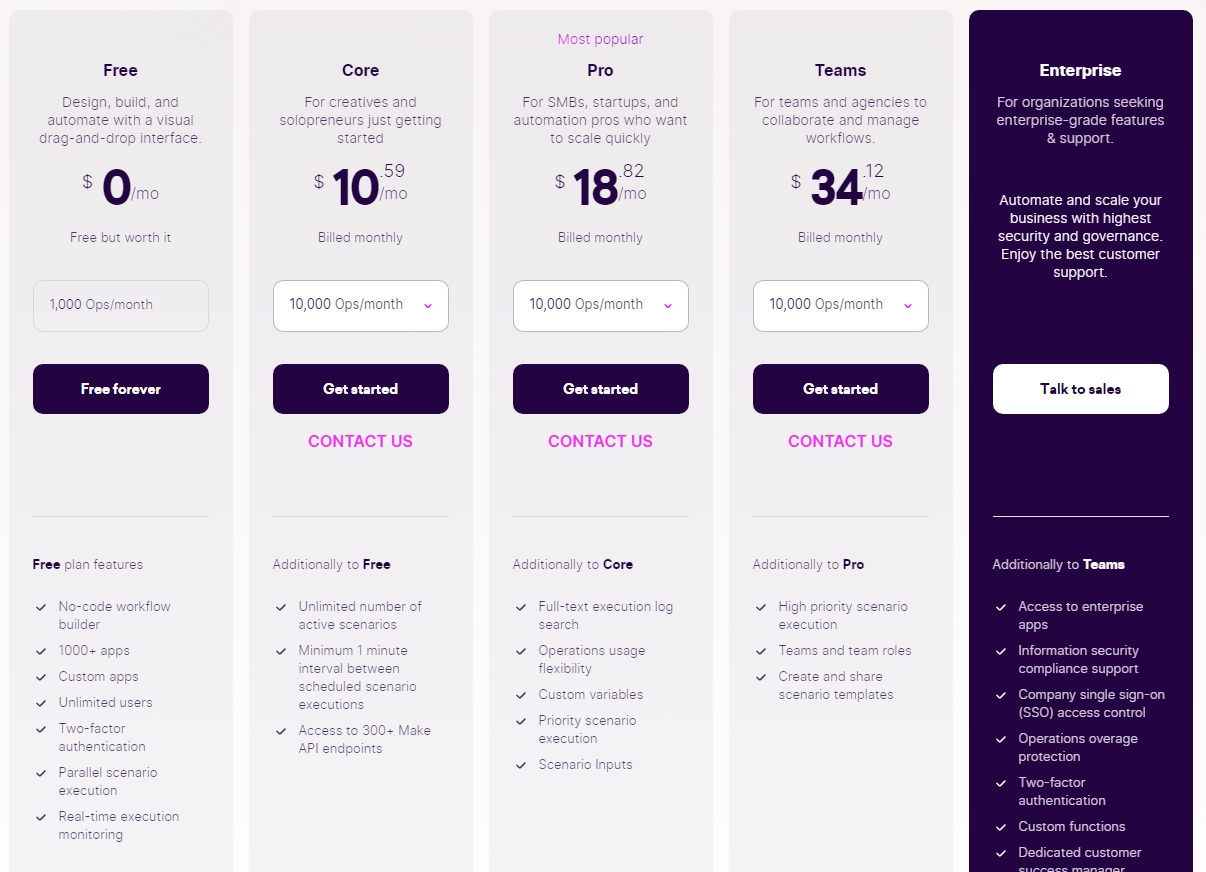
makeは操作数によって価格が変動します。
月額払いをした場合の各プラン毎の価格は次の通り
| 月額 | |
| Free | 無料 |
| Core | $10.59 |
| Pro | $18.82 |
| Teams | $34.12 |
それぞれ詳しく説明します。
Free
Freeプランの価格は次の通り
| 操作数 | 月額 | 年額 |
| 1,000 | 無料 | 無料 |
Freeプランでは操作数は月間で1,000まで。
シナリオ数は2まで。
操作数はシナリオ内のモジュールが何かしらのアクション(Excelの数式を実行するなど)をする場合にカウントされます。
Core
Coreプランの価格は次の通り
| 操作数 | 月額 | 年額 |
| 10,000 | $10.59 | $108 |
Coreプランでは操作数は月間で10,000から。
シナリオ数は無制限。
Pro
Proプランの価格は次の通り
| 操作数 | 月額 | 年額 |
| 10,000 | $18.82 | $192 |
Proプランでは操作数は月間で10,000から。
シナリオ数は無制限。
ProプランではCoreまでの機能に加えてシナリオ入力が行えます。
Teams
Teamsプランの価格は次の通り
| 操作数 | 月額 | 年額 |
| 10,000 | $34.12 | $348 |
Teamsプランでは操作数は月間で10,000から。
シナリオ数は無制限。
TeamsプランではProまでの機能に加えてチーム作業が行えます。
makeがおすすめな人

業務プロセスを自動化したいビジネス
マーケティング販売カスタマーサポートなどの部門で反復的なタスクを自動化し生産性を向上させたい企業に最適です。
ワークフローの自動化により手作業を減らし効率性を向上させます。
複数のアプリケーションを使用している企業
makeはGoogle Workspace、Salesforce、Slack、Shopifyなど数百種類のアプリケーションと統合可能です。
これにより異なるプラットフォーム間のデータ連携がスムーズに行えます。
リソースの限られた中小企業
プログラミングスキルがなくても直感的なドラッグ&ドロップエディターで自動化を設定できるためITリソースが限られている中小企業にとって非常に有用です。
データの集約と分析が必要な企業
異なるプラットフォームからデータを収集し一元的に管理・分析することでより良いビジネスインサイトを得たい企業に適しています。
フリーランサーやソロプレナー
業務プロセスを自動化することで時間を節約しより重要な業務に集中したい個人事業主やフリーランサーに適しています。
コスト効率を重視する企業
無料プランから始められるため初期投資を抑えつつビジネスの成長に合わせてプランを拡張できる点が魅力です。
makeをおすすめしない人

非常にシンプルなタスクのみを自動化したい方
makeは高度な自動化機能を提供しますが非常にシンプルなタスクのみを自動化したい場合他の簡単なツール(例Zapierの無料プランなど)の方が適しているかもしれません。
自動化に対する技術的知識が全くない方
直感的なインターフェースを提供していますが自動化シナリオの設定にはある程度の理解が必要です。
完全な初心者には初期設定が難しく感じるかもしれません。
オフライン業務が中心の企業
主にオンラインでの業務プロセスを自動化するためのツールなのでオフライン業務が中心の企業にはあまり適さないかもしれません。
セキュリティやコンプライアンスに厳しい業界
医療金融など非常に厳格なセキュリティやコンプライアンス要件がある業界ではデータの外部ツールを通じた取り扱いに慎重になる必要があります。
完全にカスタマイズされた自動化が必要な場合
makeは柔軟な自動化を提供しますが非常に特殊な要件や完全なカスタマイズが必要な場合には直接開発や他の専用ツールを検討する必要があります。
makeの始め方・使い方

アカウント作成

makeの公式サイトにアクセスします。
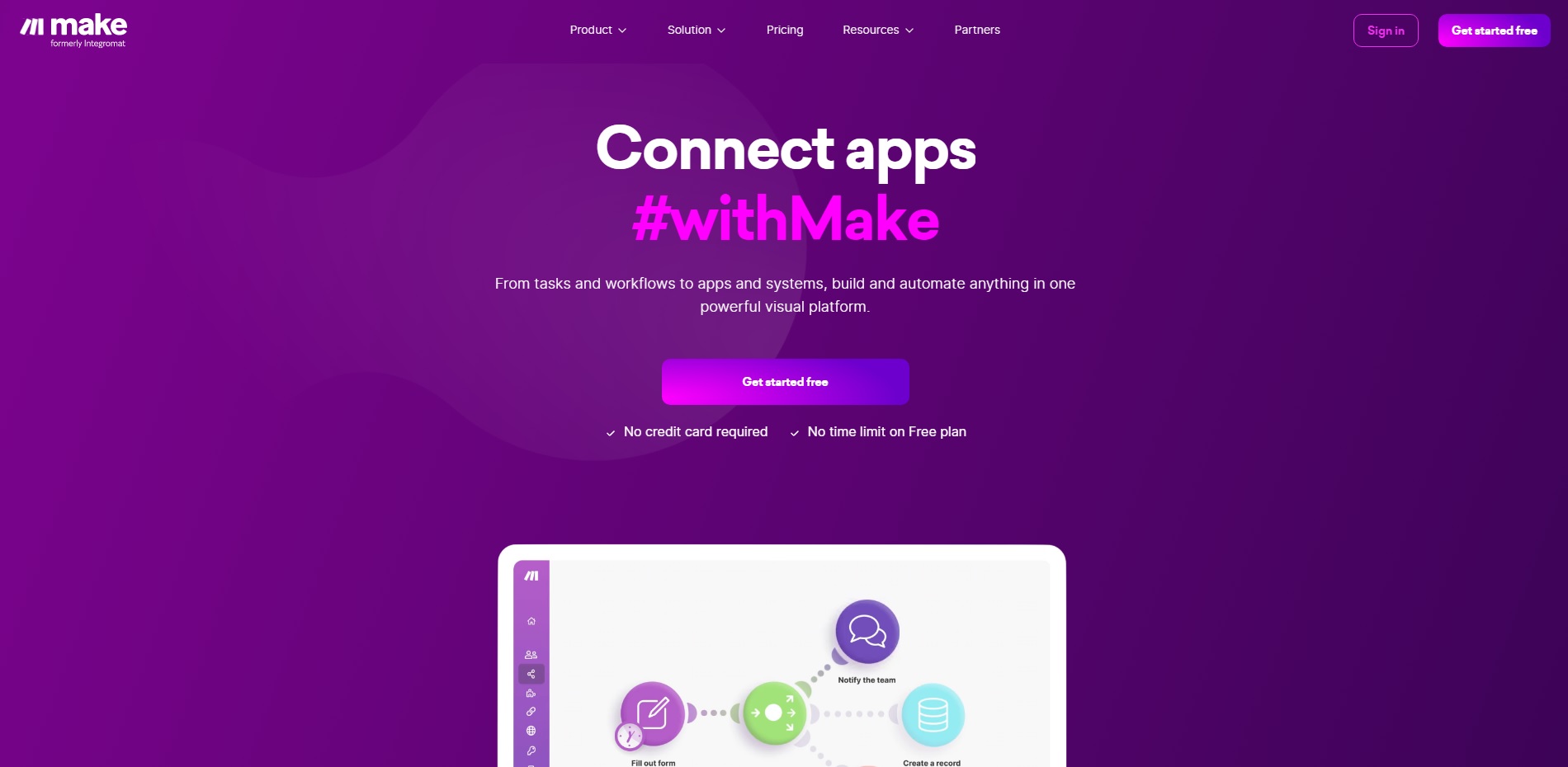
「Get started free」をクリックします。
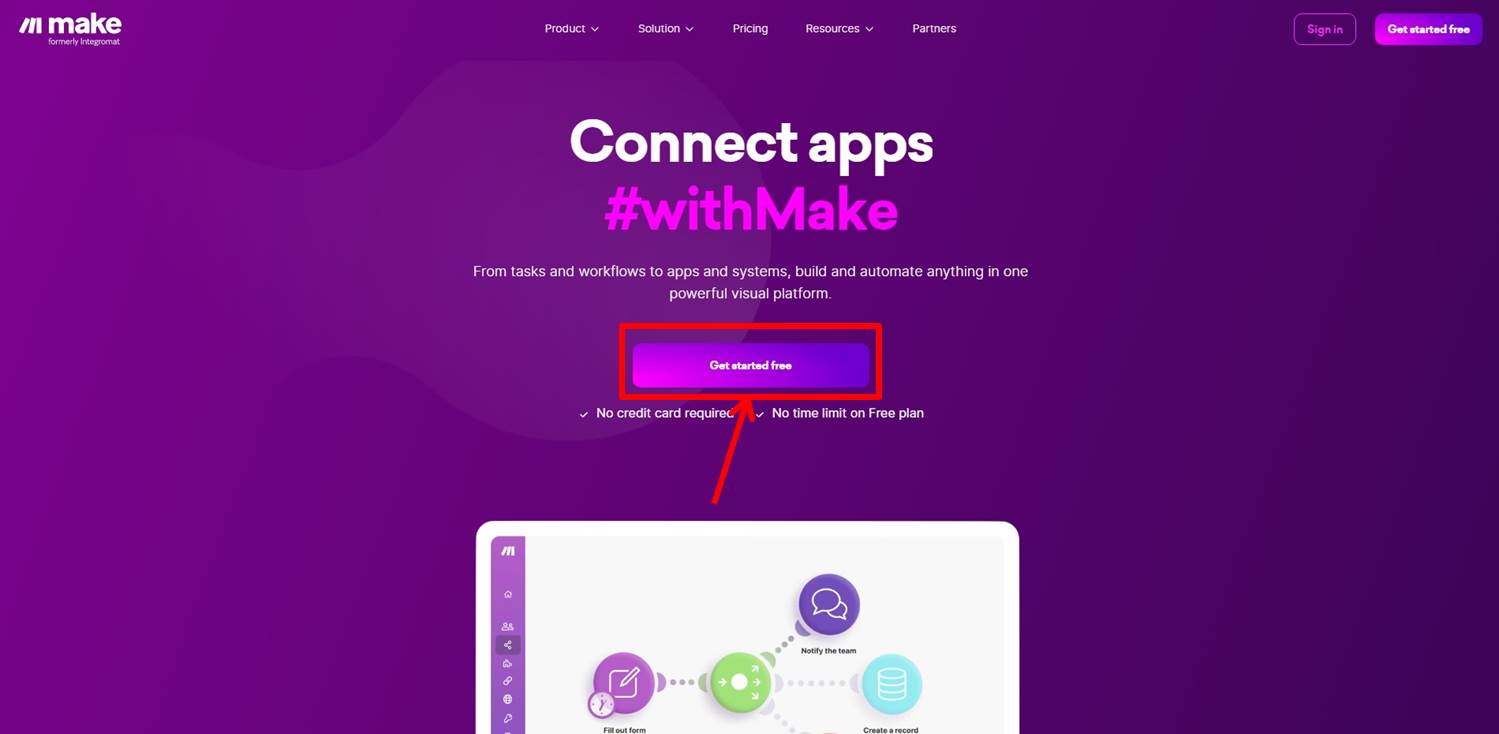
会員情報を入力します。
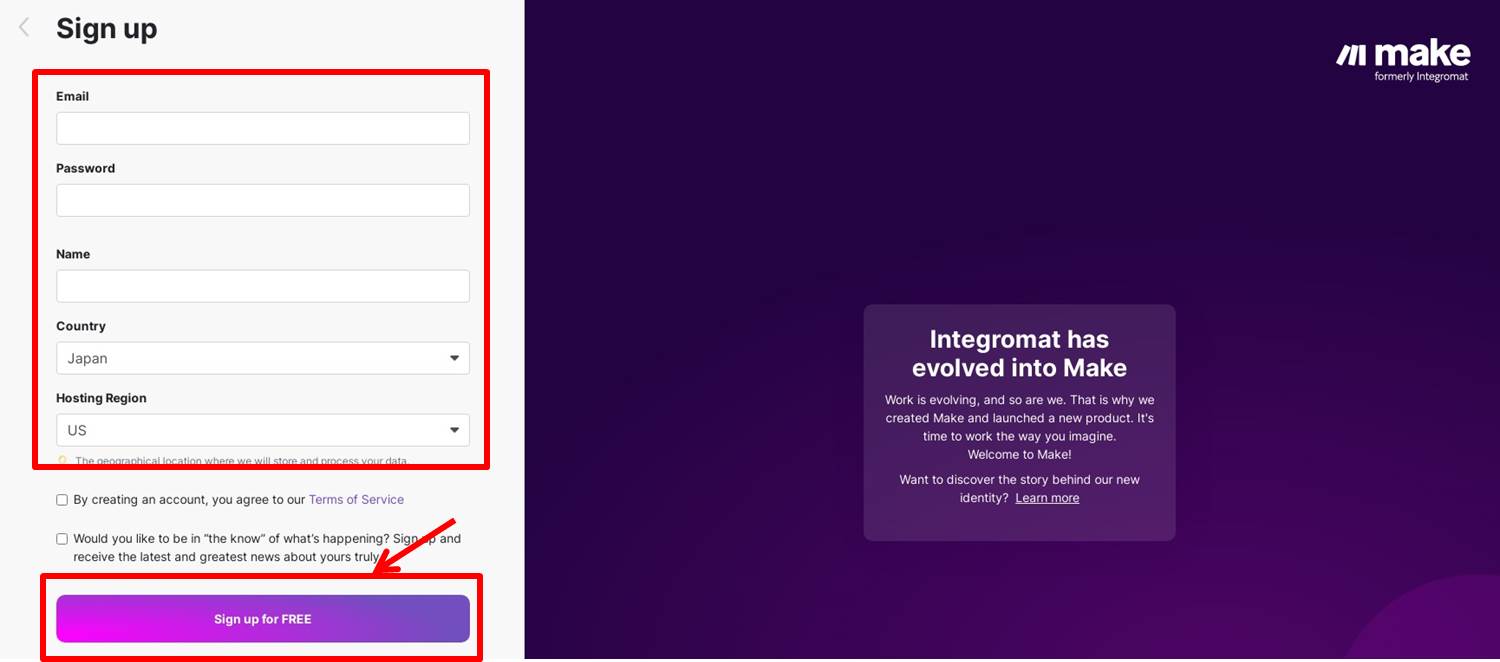
入力する項目は次の通り
| メールアドレスを入力 | |
| Password | パスワードを入力 |
| Name | 名前を入力 |
| Country | 「Japan」を選択 |
| Hosting Region | 「US」または「EU」を選択 |
全ての項目の入力ができたら「Sign up for FREE」をクリックします。
アカウントの作成が完了しました。
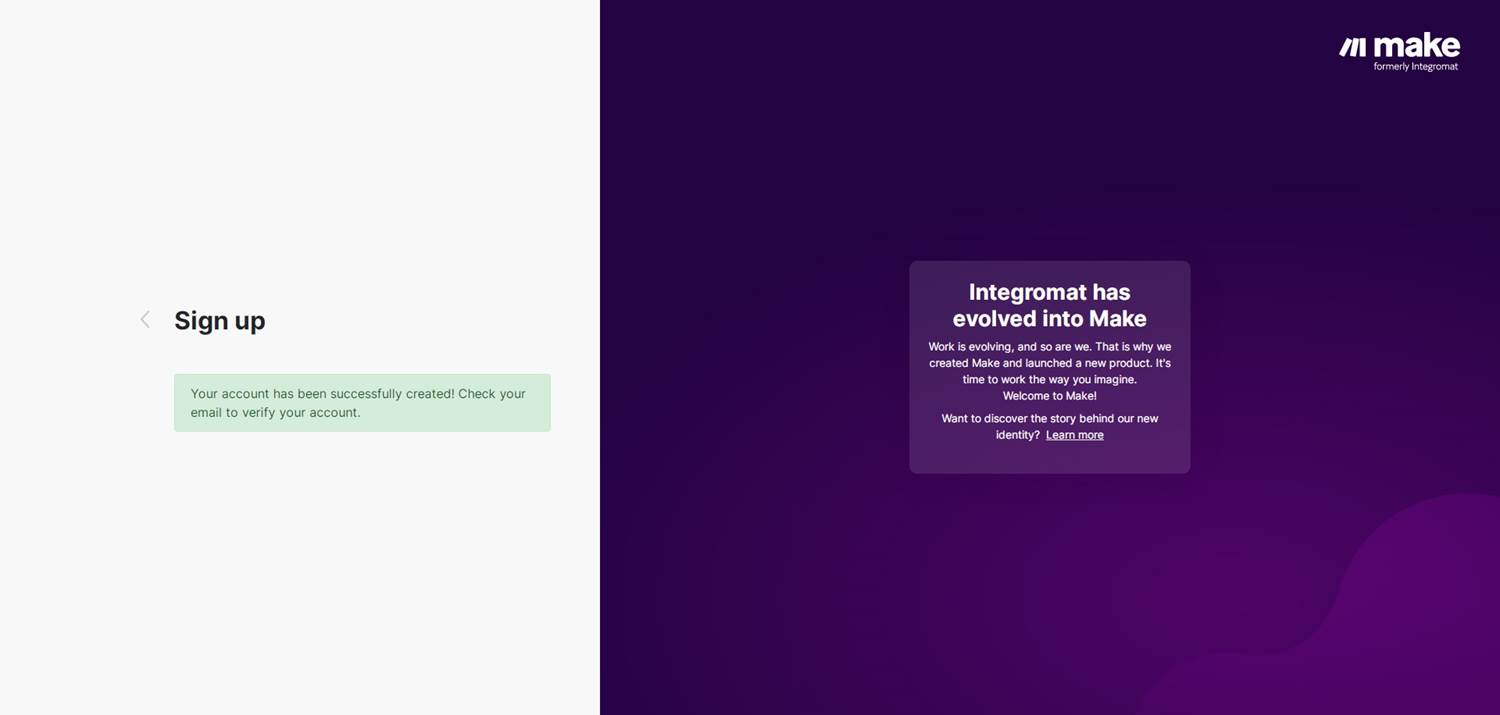
メール認証を行います。
「Verify email」をクリックします。
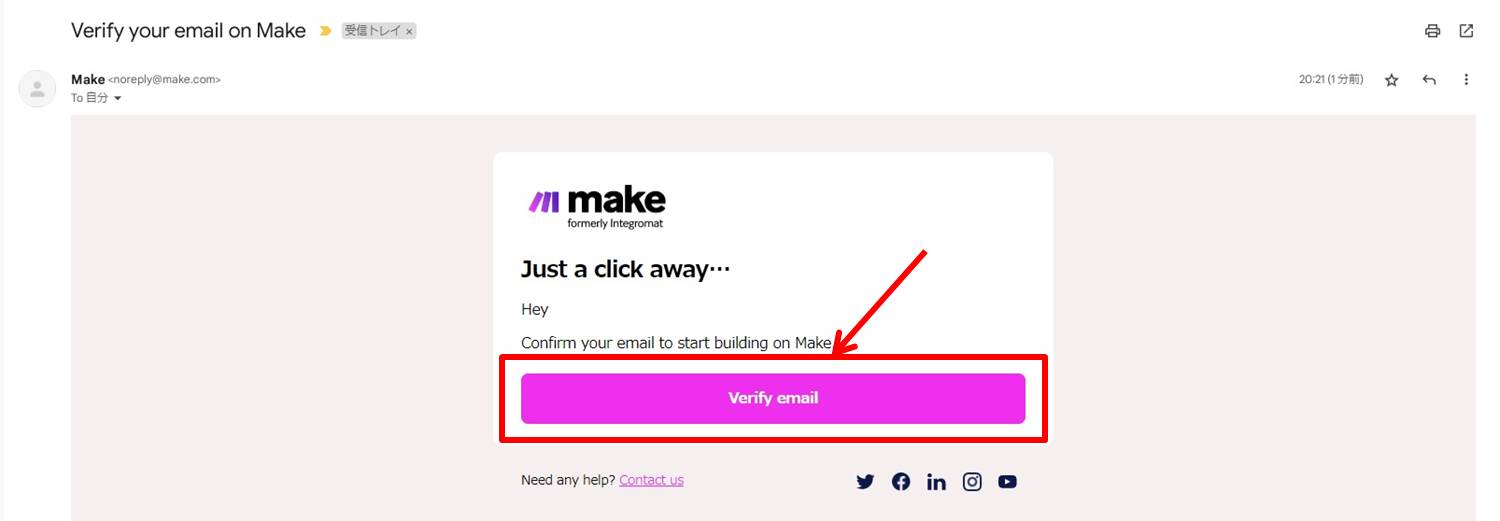
サインインします。
「メールアドレス」と「パスワード」を入力し「Sign In」をクリックします。
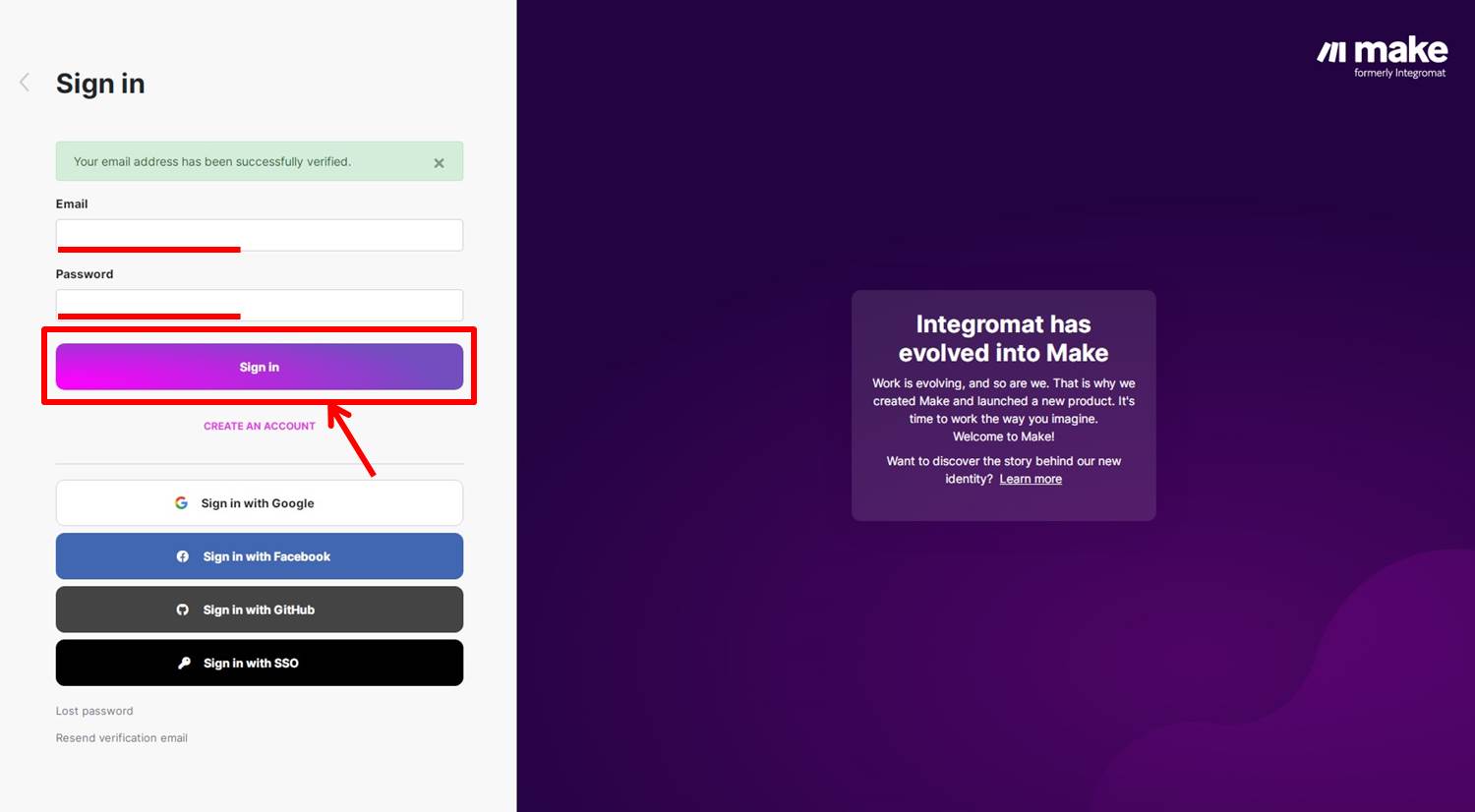
アンケートに記入します。
「Send」をクリックします。
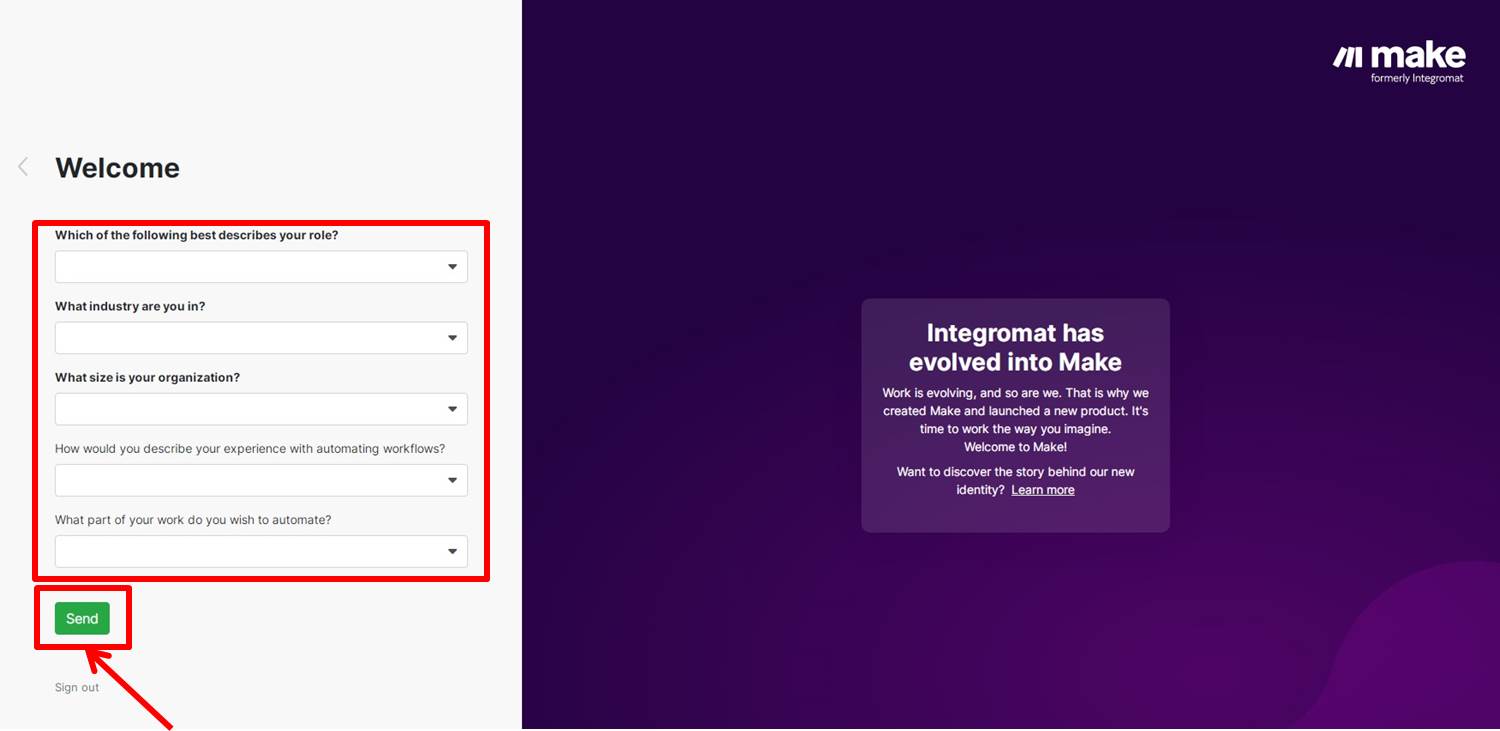
makeのダッシュボードに移動します。
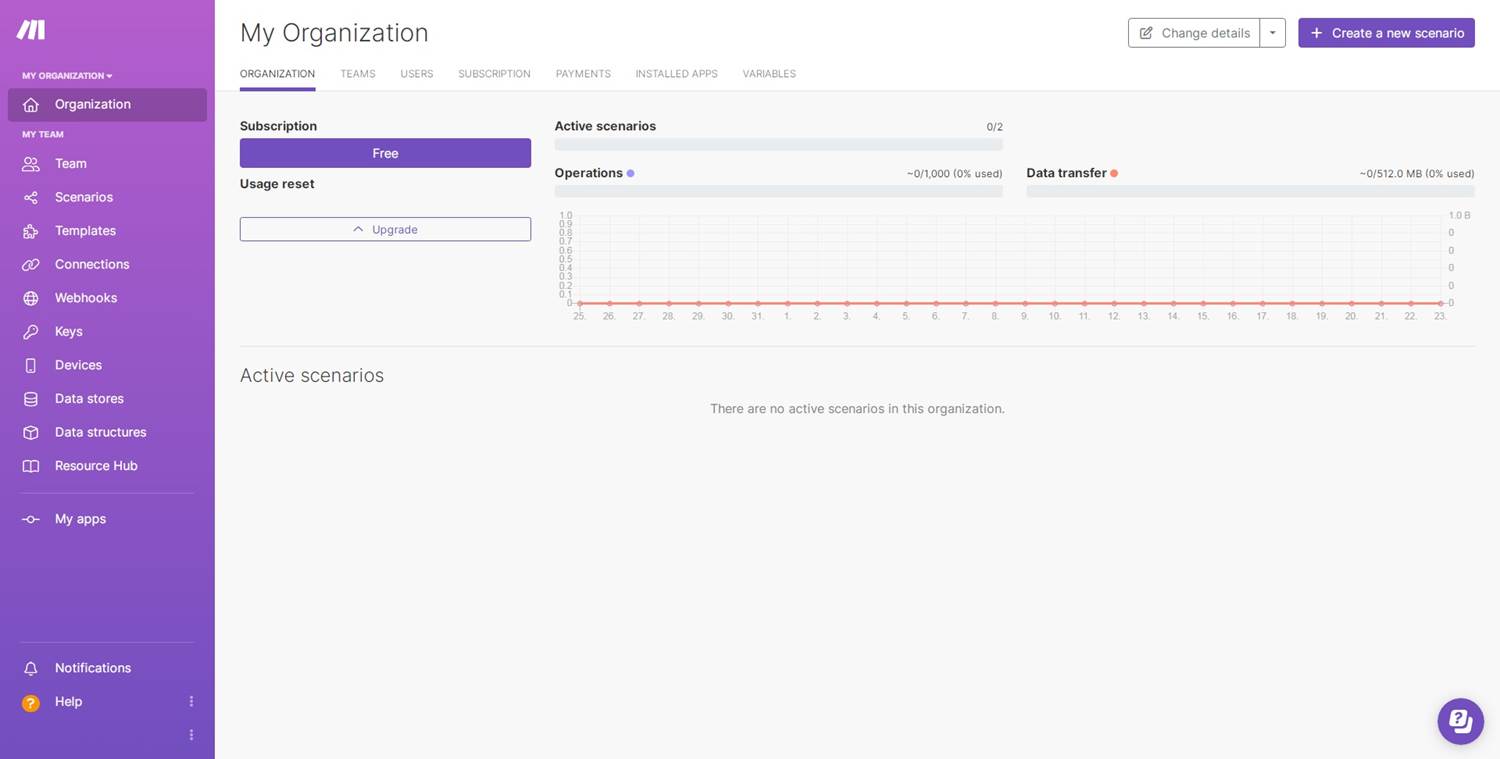
アップグレード

プランのアップグレードをします。
「Upgrade」をクリックします。
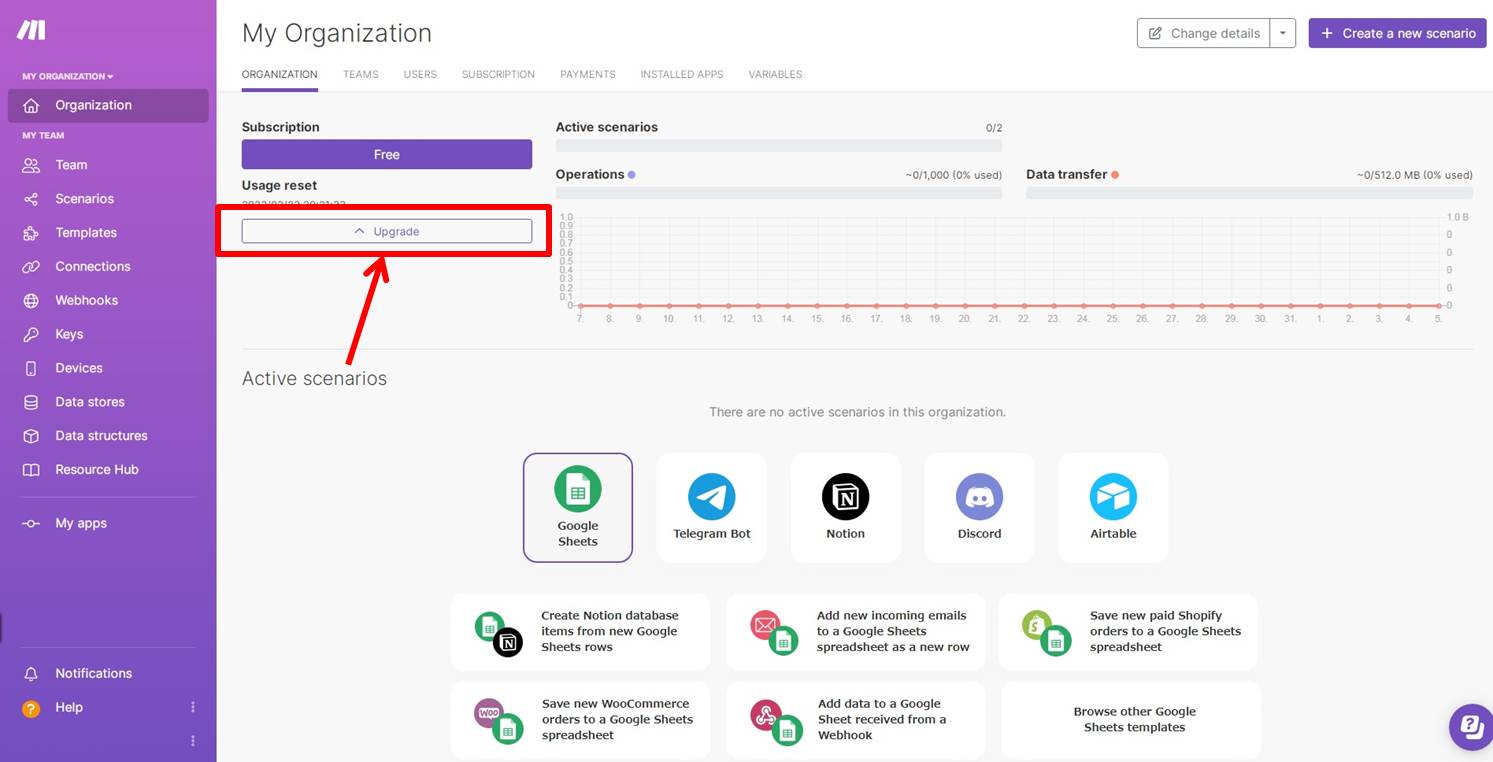
プランを選択します。
Annual(年額)またはMonthly(月額)を選択。
今回はProプランの「Upgrade」をクリックします。
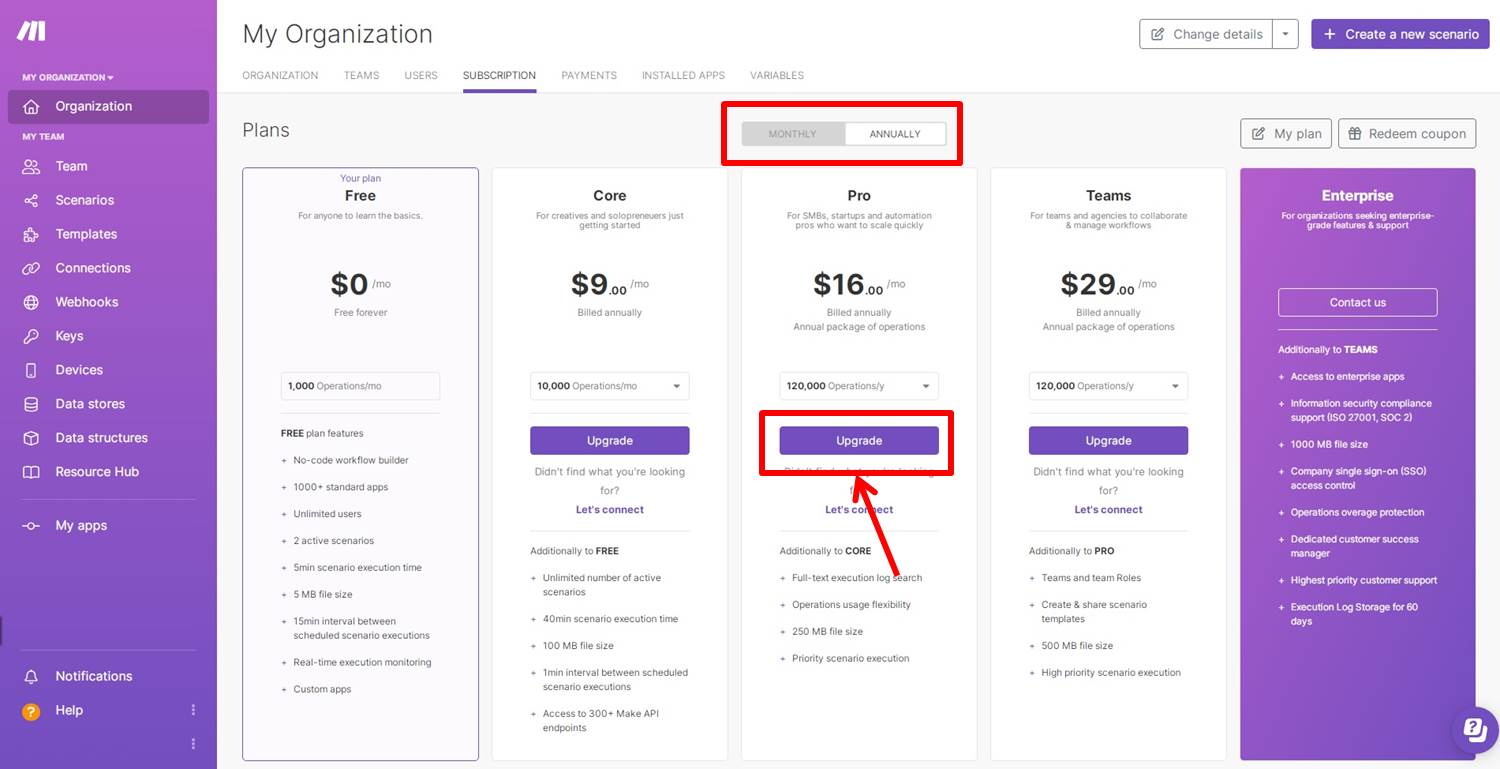
makeの価格・料金は次の通り
| 月額 | |
| Free | 無料 |
| Core | $10.59 |
| Pro | $18.82 |
| Teams | $34.12 |
「Select payment method」をクリックします。
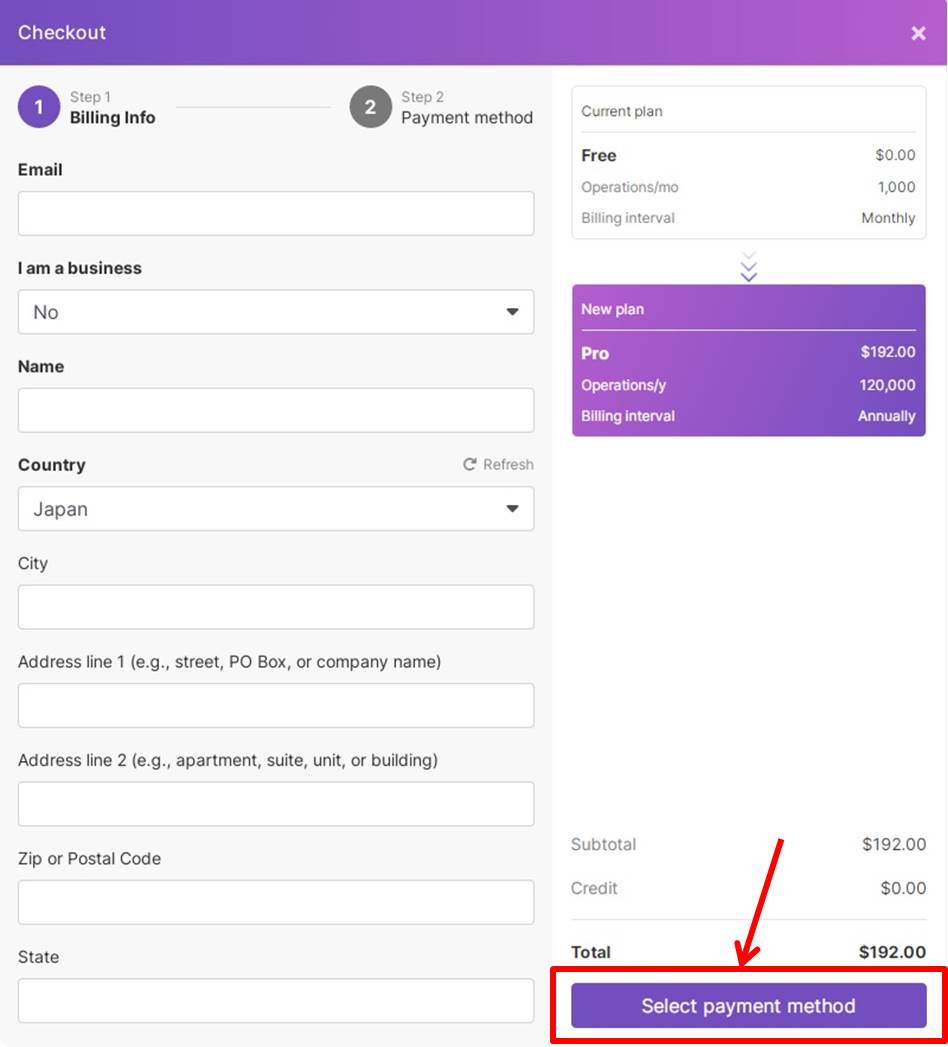
「Proceed to payment」をクリックします。
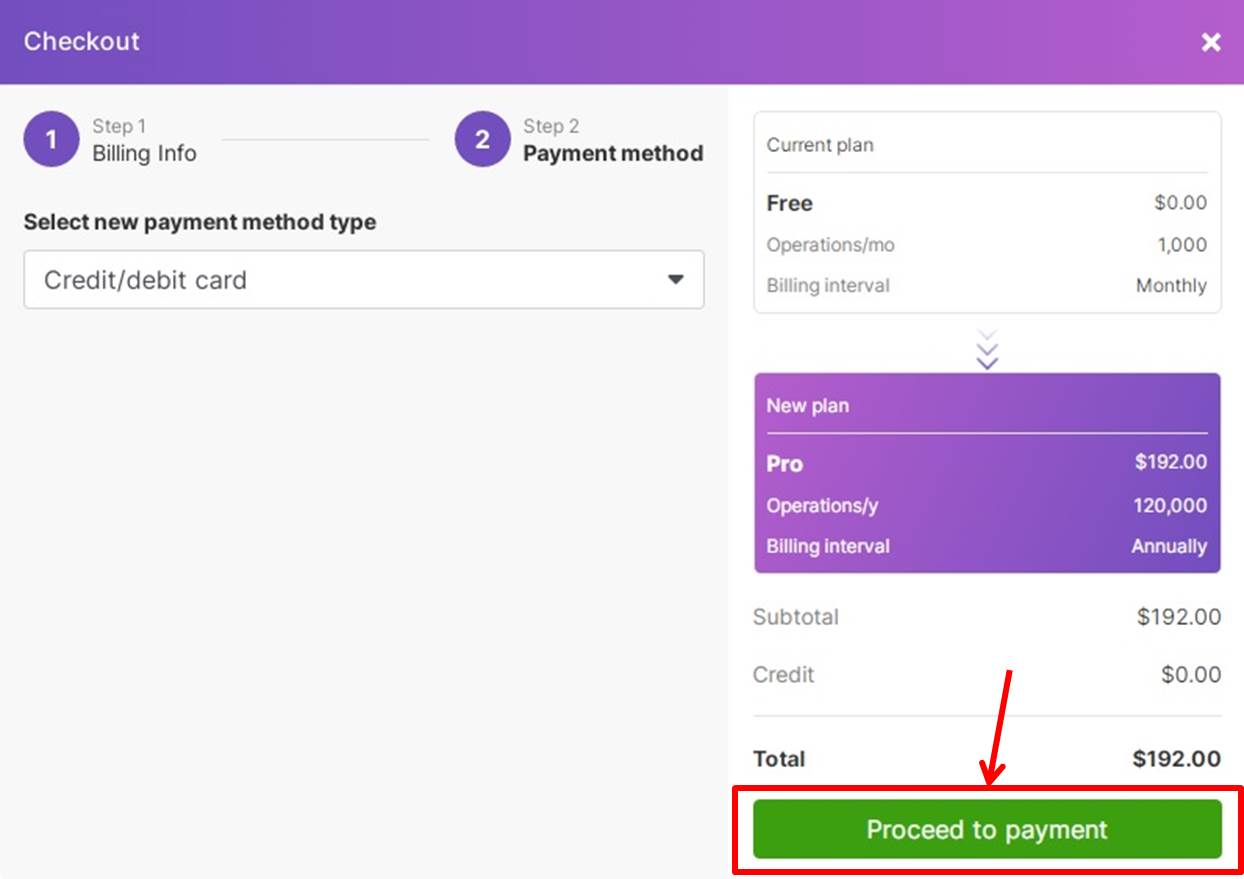
支払い情報を入力します。
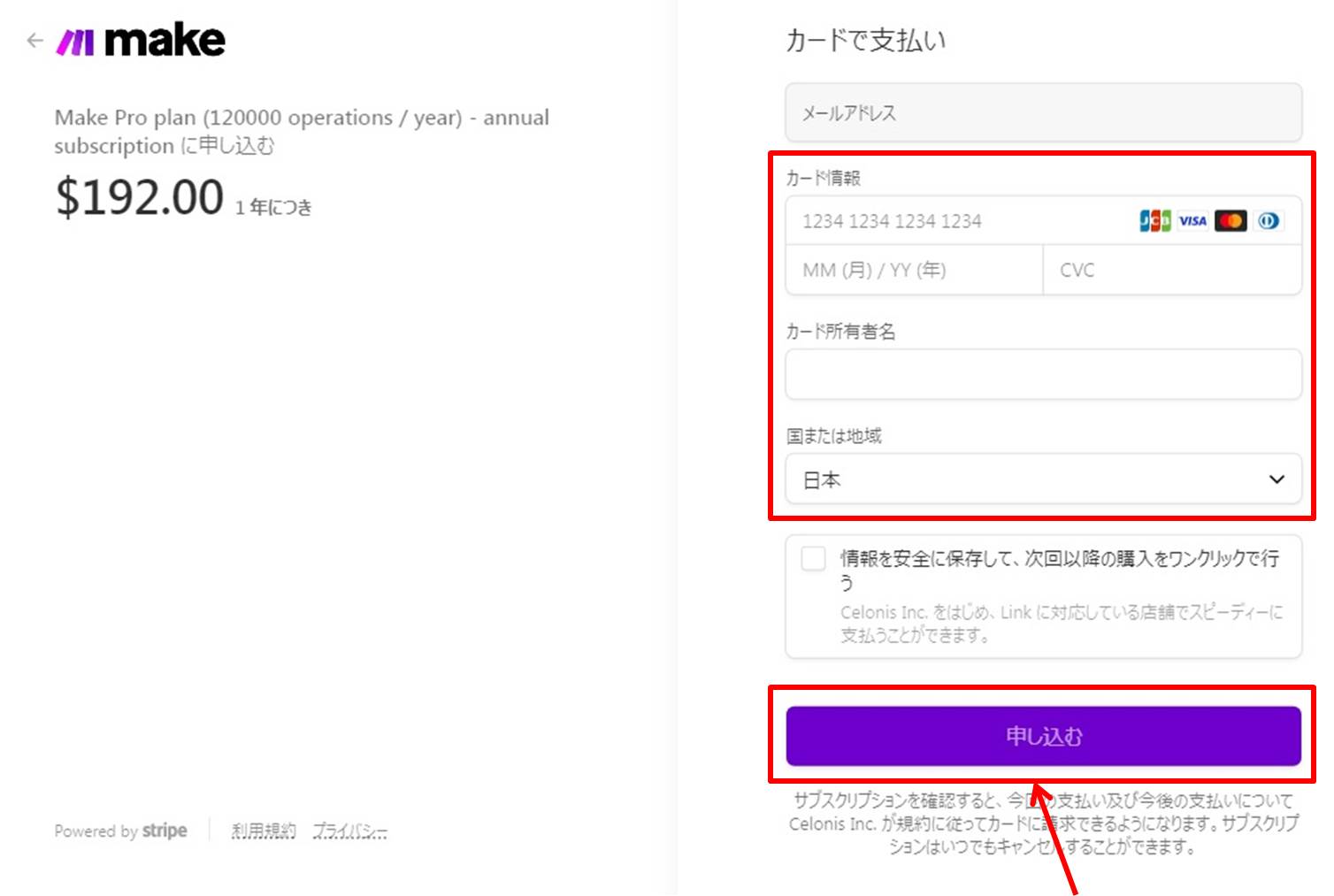
項目は次の通り
| カード情報 | 「カード番号」「有効期限」「セキュリティコード」を入力 |
| カード所有者名 | カードの名義人を入力 |
| 国または地域 | 「日本」を選択 |
情報を入力したら申し込みをします。
「申し込む」をクリックします。
以上でアップグレードができました。
ログイン

makeの公式サイトにアクセスします。
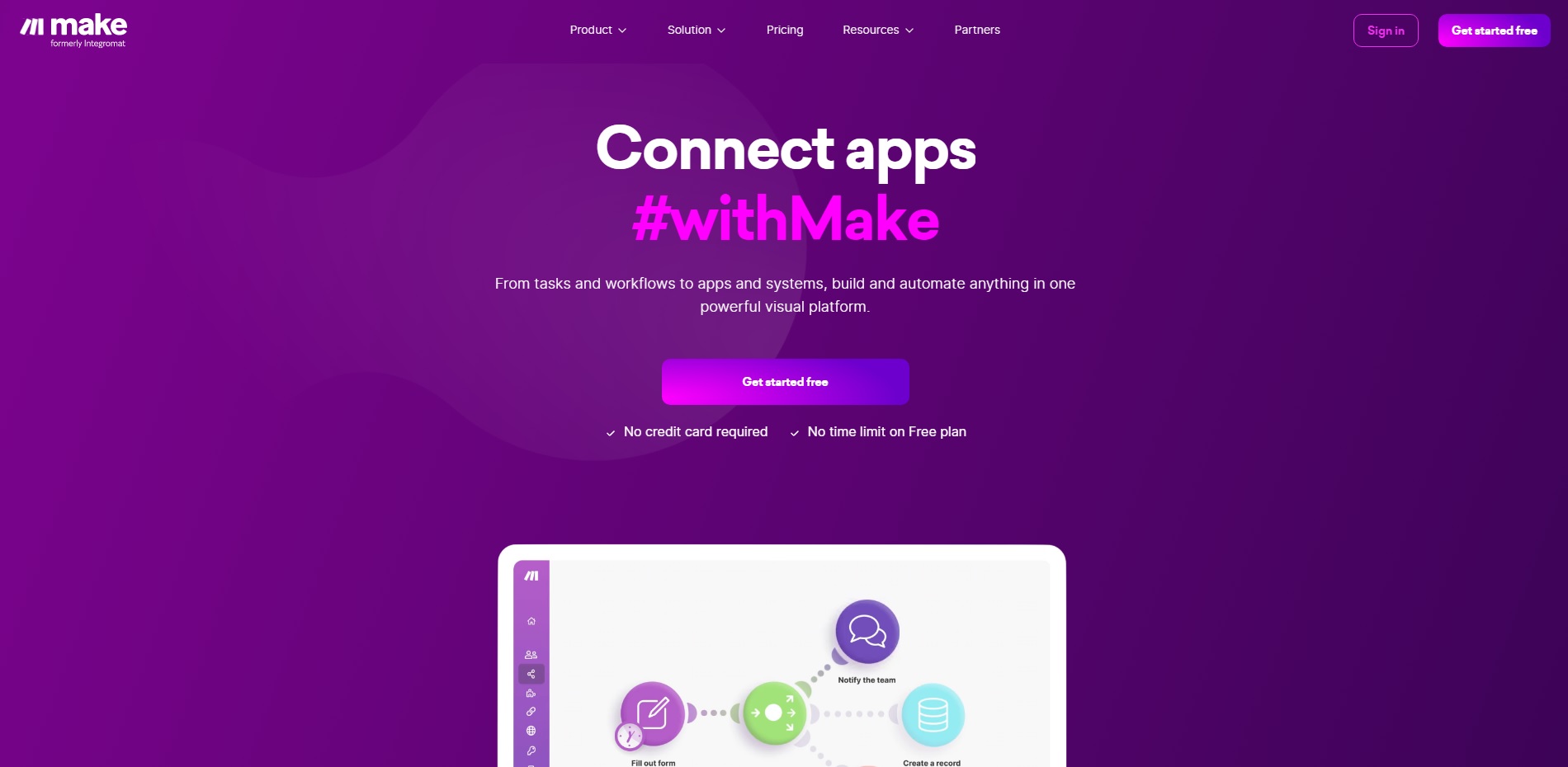
右上の「Sign in」をクリックします。
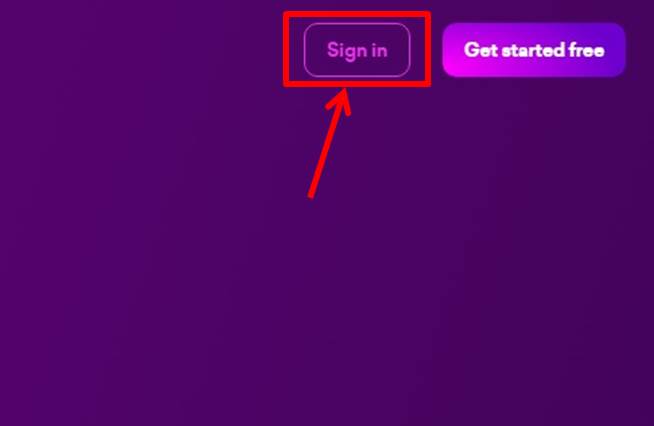
ログイン情報を入力します。
「メールアドレス」と「パスワード」を入力。
「Sign in」をクリックします。
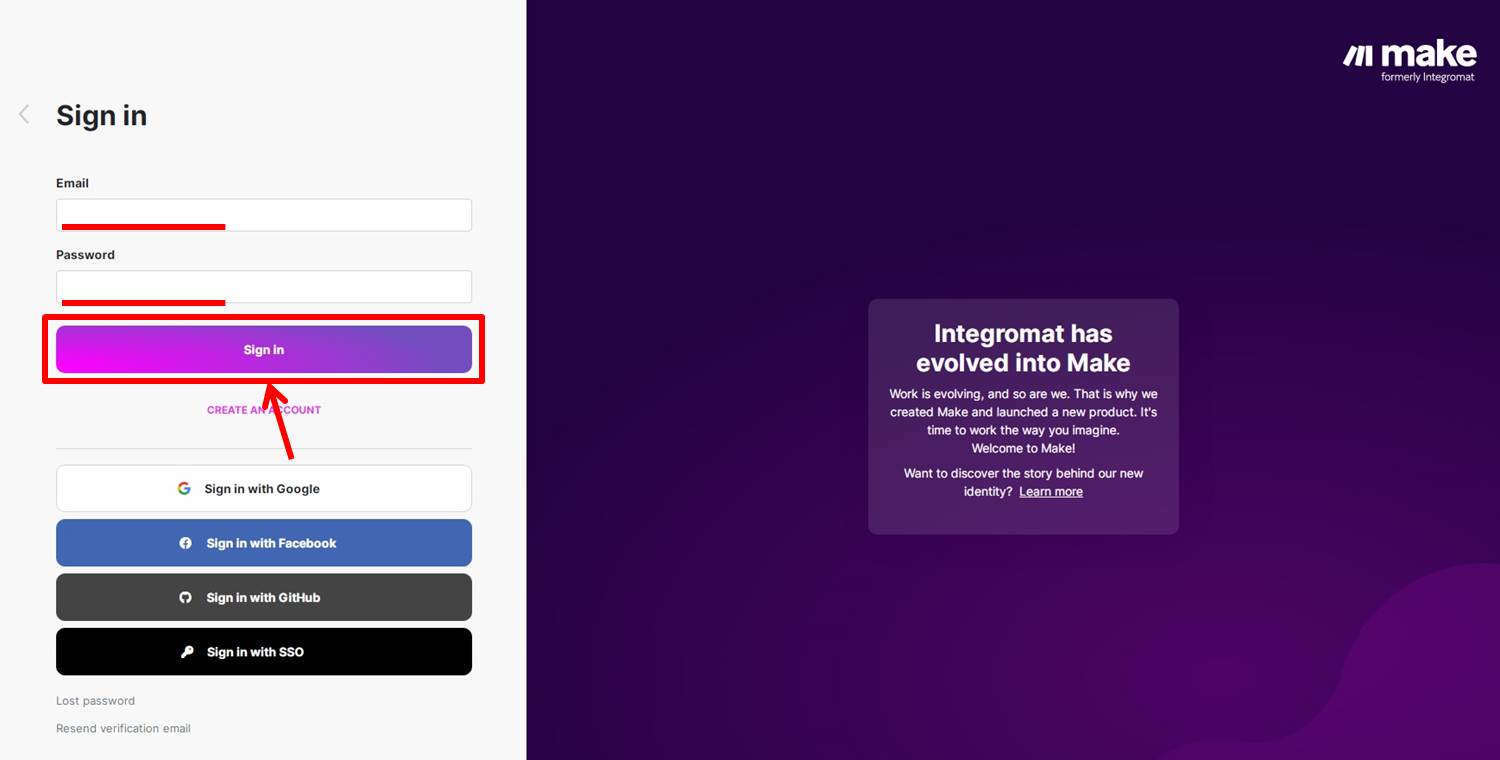
makeにログインできるとダッシュボードに移動します。
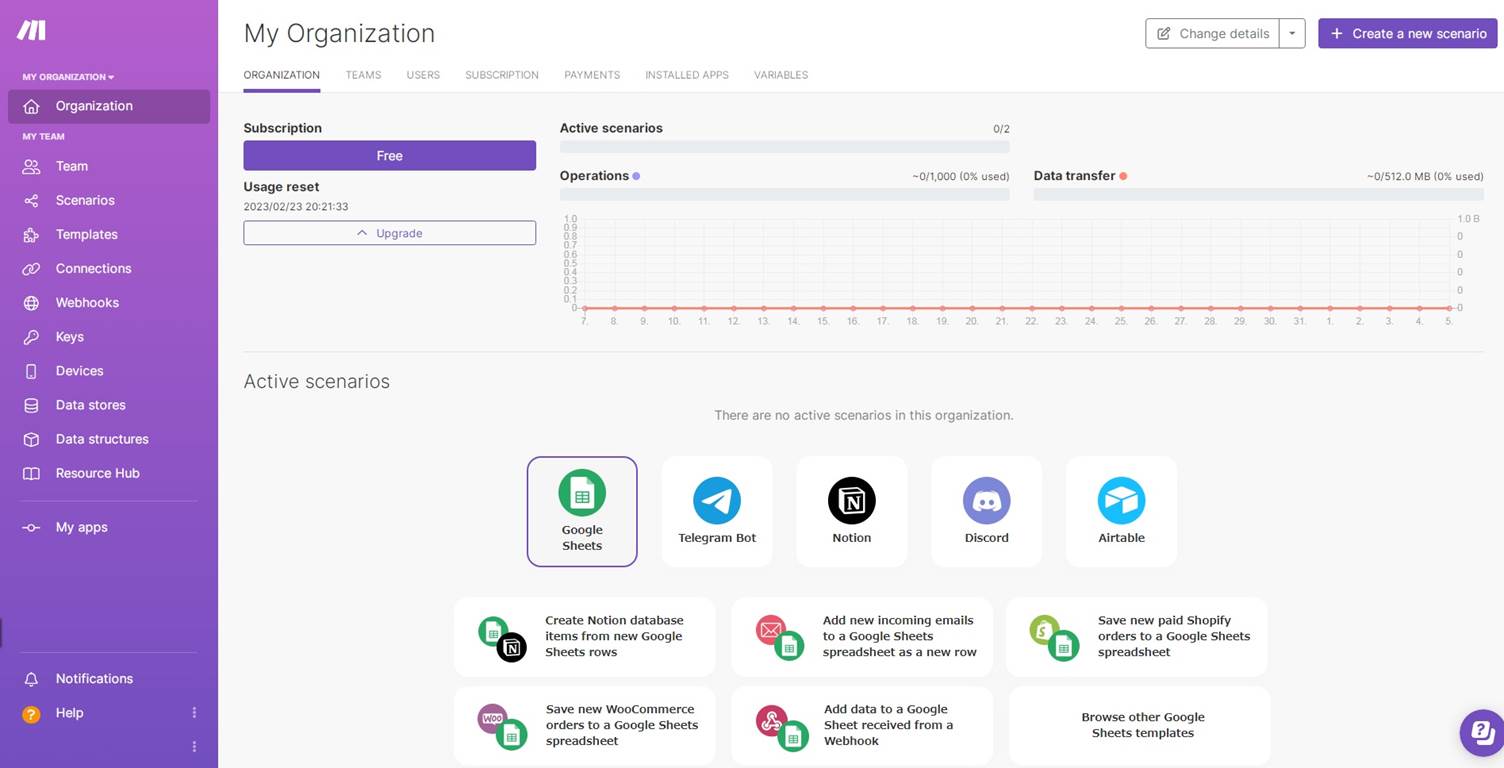
以上でmakeへログインができました。
makeのよくある質問
 makeのよくある質問をご紹介します。
makeのよくある質問をご紹介します。
-
前の記事

プロが教えるおすすめAI副業15選 2023.01.08
-
次の記事
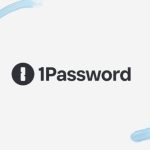
1Password 2023.09.13

